HEIDENHAIN ND 1100 Quick Start: ND 1100 QUADRA-CHEK Instellen Bediening
ND 1100 QUADRA-CHEK Instellen Bediening: HEIDENHAIN ND 1100 Quick Start
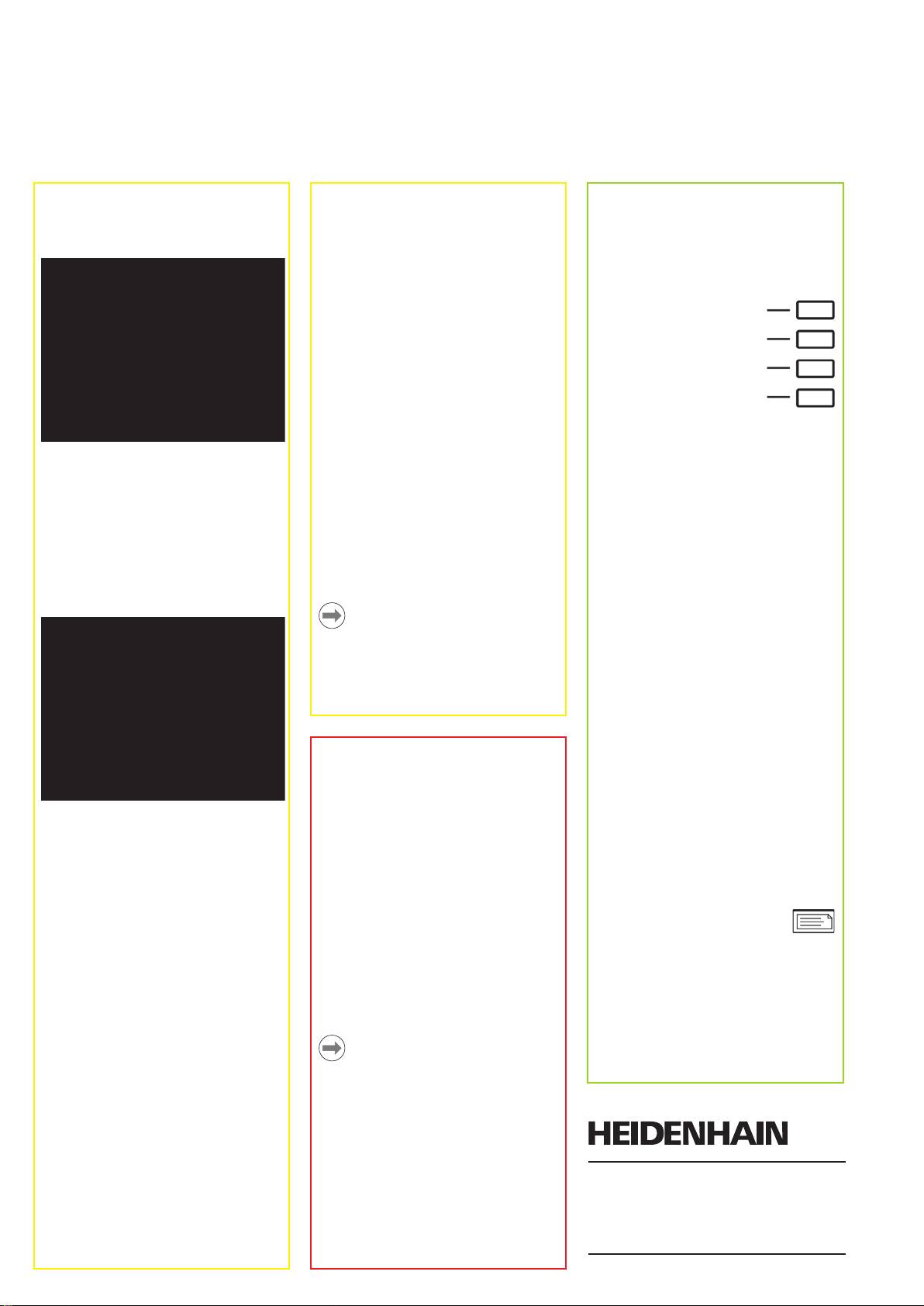
ND 1100 QUADRA-CHEK
Instellen
Bediening
Taal instellen
6. Foutcompensatie
Referentiepunt vastleggen
Het gewenste Taalveld selecteren,
Voor correctie van meetsysteem- en
Een actuele tasterpositie kan op
softkey JA indrukken en met de ENTER-
machinefouten kan de lineaire of
nul worden gezet of er kan een
toets bevestigen.
stapsgewijze lineaire foutcompensatie
waarde worden ingesteld die dan als
worden gebruikt (zie ook
referentiepunt wordt gebruikt.
apparaathandboek ND 1100).
1. Positiewaarde op nul zetten
7. Maatfactor
Draadkruis of tastsysteem
De lineaire maatfactor kan worden
naar de gewenste
gebruikt bij de meting van delen die
referentiepuntpositie
worden vergroot of verkleind.
verplaatsen en op de
• MENU-toets, daarna softkey SETUP
desbetreffende AS-toets
indrukken en naar het submenu
drukken om de positie op
MAATFACTOR navigeren.
nul te zetten.
• De gewenste FACTOR invoeren, het
2. Waarde instellen
veld ACTIEF selecteren en op de
• Draadkruis of tastsysteem naar de
softkey JA drukken om de maatfactor
2. Wachtwoord invoeren
gewenste referentiepuntpositie
te activeren.
• Met de PIJLTOETSEN naar het
verplaatsen en op de softkey PRESET
submenu WACHTWOORD navigeren.
8. Weergaveformaat
drukken.
• Het veld WACHTWOORD selecteren,
• MENU-toets, daarna softkey SETUP
• Op de astoets drukken voor de as
wachtwoord invoeren en op ENTER
indrukken en naar het submenu
waarvoor de waarde moet worden
drukken.
WEERGAVE navigeren.
ingesteld.
• Bij gebruik van een machinereferen-
• Weergaveresoluties en overige
• Een waarde invoeren en op de
tiepunt voor de stapsgewijze lineaire
parameters invoeren.
ENTER-toets drukken.
foutcompensatie (SLEC) OP NUL
ZETTEN BIJ START activeren.
Positie registreren
Aanwijzing:
Een positie wordt met het draadkruis of
Behalve deze minimaal vereiste
een tastsysteem geregistreerd.
parameters vindt u nog meer setup-
1. Puntopname met draadkruis
functies in het apparaathandboek
De tafel zo verplaatsen dat het
ND 1100.
draadkruis zich boven het gewenste
punt bevindt. De positie verschijnt op
het LCD-display.
Positiemeting voorbereiden
2. Registratie door tastsysteem
• Het tastsysteem naar het gewenste
1. ND 1100 inschakelen
punt verplaatsen. De positie verschijnt
• Aansluitingen van de ND 1100
op het LCD-display.
controleren.
3. Instelling van meetsysteem
• Wanneer de functie AFDR. GRENS
• Druk op de NETSCHAKELAAR om
• Met de PIJLTOETSEN naar het
in het setup-submenu AFDRUKKEN
de ND 1100 in te schakelen. Daarna
submenu MEETSYSTEEM navigeren.
is geactiveerd, wordt de positie bij
de toets FINISH indrukken om de
• As selecteren en parameters van
contact van de taster afgedrukt.
weergave "Actuele positie" te openen.
meetsysteem invoeren.
• Instelling voor alle assen herhalen.
2. Machinereferentiepunt zoeken
Resultaatrapporten
(optie)
Op de toets VERZENDEN
4. Afdrukken met tastsysteem
De tafel verplaatsen om de
drukken om de geregistreerde
(optioneel)
referentiemerken te passeren of
posities op een USB-
Bij gebruik van tastsystemen kunnen de
aanslagen te zoeken, wanneer het
printer af te drukken of de
posities bij contact van de taster worden
systeem zo is ingesteld dat bij het
positiegegevens via de seriële
afgedrukt.
interface V.24/RS-232 naar een
• Met de PIJLTOETSEN naar het
starten een machinereferentiepunt
wordt vastgelegd.
pc te zenden. Het formaat
submenu AFDRUKKEN navigeren.
van de afdruk of het rapport
• Kantherkenningsparameters voor het
wordt in het setup-submenu
afdrukken van de aspositie bij contact
Aanwijzing:
AFDRUKKEN vastgelegd.
van de taster invoeren.
Bij gebruik van de foutcompensatie
5. Haaksheid kalibreren
SLEC is een reproduceerbaar
• Meetnormaal voor kalibratie van de
machinereferentiepunt (nulpunt) vereist.
haaksheid bij de referentieas uitrichten.
Zie ook apparaathandboek ND 1100.
• MENU-toets, daarna softkey SETUP
3. Maateenheid selecteren
indrukken en naar het submenu RWK
Softkey INCH/MM indrukken om tussen
navigeren.
inch en millimeter om te schakelen.
• MASTER-AS selecteren, HOEK voor
meetnormaal invoeren en de softkey
4. Referentiepunt selecteren
LEREN indrukken.
Met de softkey ABS/INC kunt u tussen
• De instructies op het beeldscherm
de beide werkstanden omschakelen.
volgen.
2
Оглавление
- ND 1100 QUADRA-CHEK
- ND 1100 QUADRA-CHEK English Setup
- ND 1100 QUADRA-CHEK Setup Operation
- ND 1100 QUADRA-CHEK Deutsch Einrichten
- ND 1100 QUADRA-CHEK Einrichten Bedienung
- ND 1100 QUADRA-CHEK Français Installation
- ND 1100 QUADRA-CHEK Installation Utilisation
- ND 1100 QUADRA-CHEK Italiano Configurazione
- ND 1100 QUADRA-CHEK Configurazione Funzionamento
- ND 1100 QUADRA-CHEK Español Ajuste
- ND 1100 QUADRA-CHEK Ajuste Manejo
- ND 1100 QUADRA-CHEK Svenska Inställning
- ND 1100 QUADRA-CHEK Inställning Handhavande
- ND 1100 QUADRA-CHEK Nederlands Instellen
- ND 1100 QUADRA-CHEK Instellen Bediening
- ND 1100 QUADRA-CHEK Česky
- ND 1100 QUADRA-CHEK
- ND 1100 QUADRA-CHEK Português Ajustar
- ND 1100 QUADRA-CHEK Ajustar Comando
- ND 1100 QUADRA-CHEK Język polski Nastawienie
- ND 1100 QUADRA-CHEK Nastawienie
- ND 1100 QUADRA-CHEK Русский
- ND 1100 QUADRA-CHEK
- ND 1100 QUADRA-CHEK Türkçe Düzenleme
- ND 1100 QUADRA-CHEK Düzenleme
- ND 1100 QUADRA-CHEK Nihongo
- ND 1100 QUADRA-CHEK
- ND 1100 QUADRA-CHEK Zhongwen (zh_TW)
- ND 1100 QUADRA-CHEK
- ND 1100 QUADRA-CHEK

